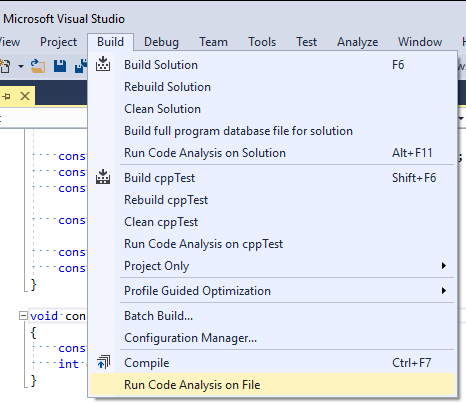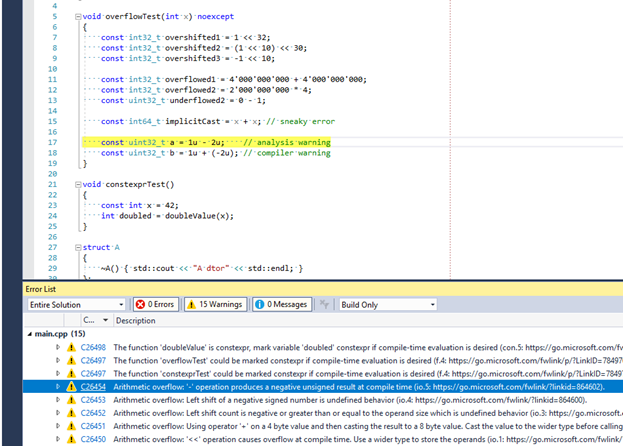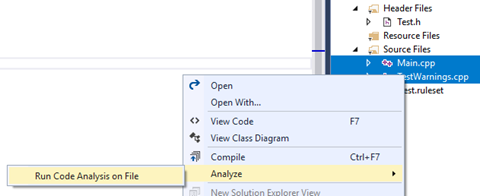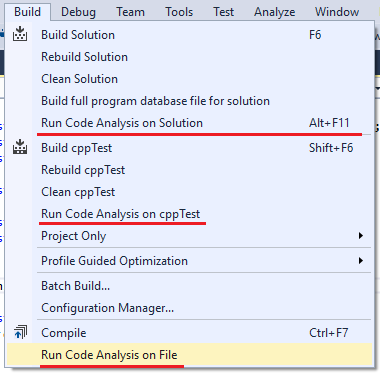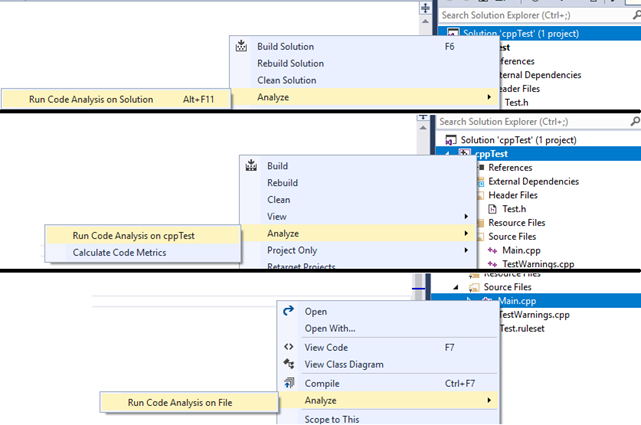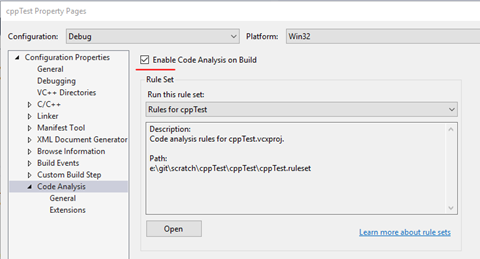C++ 静态分析在Visual Studio 15.6 预览2 版本上的提高
[原文发表地址]:C++ Static Analysis Improvements for Visual Studio 2017 15.6 Preview 2 [原文作者] :凯尔里德 [原文发表时间] :2018年1月10号
对于C++ 静态分析功能我们有了一些改变,可以更快并且更容易地使用它。行为稍微改变,菜单也移动了一点,但是我们认为这个新的体验更加快速和便捷。让我们来快速了解一下这些改变。
单个文件分析
开发者在处理代码时趋向于关注一些文件。为了使你正在编辑的文件更容易地得到分析的结果,你可以对这个文件运行代码分析。这不需要你去重新生成整个项目。在修复分析警告的时候,我们认为它特别有用,因为它可以更方便的检查和重查这个文件。在分析运行之后,所有这个文件的分析警告将会出现在错误列表窗口。
如果你有一些想要检查的文件,你也来可以在解决方案管理器里选择多个文件,然后仅对这些文件运行代码分析。
更多的协助菜单
为了更容易的找到代码分析菜单,我们将使它与它们的“构建”更加对应一致。在之前的版本中,你可以在项目的“项目仅”菜单下找到代码运行分析菜单。现在这个开始分析的菜单在解决方案,项目或者一个文件的“生成”菜单的“生成X”的对话框附近。在解决方案的上下文菜单 ,在解决方案,项目,和文件的树节点下找到“分析”菜单。
生成菜单
仅分析
我们从开发者那里听到运行代码分析花费的时间太长了。在之前的版本中,分析运行之前运行代码分析需要一个完整的构建和链接。现在当你运行代码分析的时候,我们不在生成代码或者进行链接。这明显地减少了分析运行的时间。
一方面的影响是你将不再看到生成的警告在分析运行的时候。在生成过程中得到的是生成的警告,在分析运行的时候得到的是代码分析运行的警告。如果你想同时看到生成和分析的警告,请在项目属性下检查“启用代码分析生成“框,然后重新生成你的项目。
C++ 核心规则检查
C++核心检查默认下是没有启用的。如果你想试着使用C++核心检查对单个的文件分析,首先必须启用项目下的扩展。 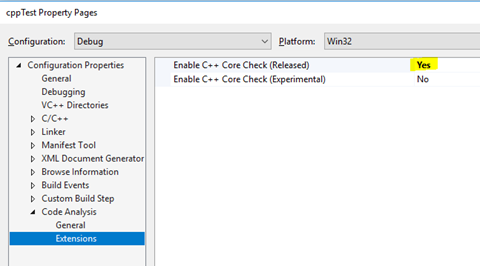
总结
这有一些简单的调整去提高C++代码分析体验。下载最新的Visual Studio 预览版,然后尝试一下。我们希望你可以感觉它在你的项目中更容易使用并且这个工具可以帮助你编辑更安全的现代C++代码。
总之,我们欢迎你的反馈。可以通过e-mail visualcpp@microsoft.com,Twitter Twitter @visualc 或者facebook Microsoft Visual Cpp上发送任何的评论。
如果你遇到了其他的问题在使用VS2017 MSVC的过程中,请通过报告问题选项通过安装程序或Visual Studio IDE本身告知我们。可以在UserVoice 上提出你的建议让我们知道。谢谢!
编程愉快。